Microsoft Teams, deși funcționează și individual, nu este concepută pentru conversații rapide și spontane. Configurația inițială, necesară pentru a stabili o rețea sau un grup de comunicare, este destul de complexă. De aceea, Teams este utilizat, de cele mai multe ori, în baza unei licențe oferite de o companie, unde utilizatorii fac parte din aceeași rețea.
Ca orice aplicație, și Microsoft Teams poate întâmpina diverse probleme, cum ar fi cele legate de conectare, inițierea apelurilor, partajarea documentelor, utilizarea microfonului sau a camerei în timpul întâlnirilor, și altele.
Log-urile Microsoft Teams
Fișierele jurnal (log-urile) sunt instrumente esențiale pentru a diagnostica probleme complexe ale aplicațiilor sau sistemelor de operare. Microsoft Teams nu este o excepție și, deși multe erori au soluții simple, unele necesită investigații mai detaliate. În aceste cazuri, generarea log-urilor aplicației este crucială.
1. Generarea log-urilor Teams – Scurtătură de la tastatură
Generarea log-urilor Microsoft Teams este un proces simplu, accesibil chiar și utilizatorilor fără cunoștințe tehnice avansate.
Începeți prin a deschide Microsoft Teams.
Permiteți aplicației să ruleze până în momentul în care întâmpină o problemă.
Creați un fișier jurnal folosind comanda rapidă specifică sistemului de operare (vezi mai jos).
Pentru Windows 10, combinația este: Ctrl + Alt + Shift + 1
Pe macOS, utilizați: Opțiune + Comandă + Shift + 1
Pentru Linux, comanda rapidă este: Ctrl + Alt + Shift + 1
Fișierul va fi salvat automat în folderul Descărcări, iar o notificare va apărea pe ecran.
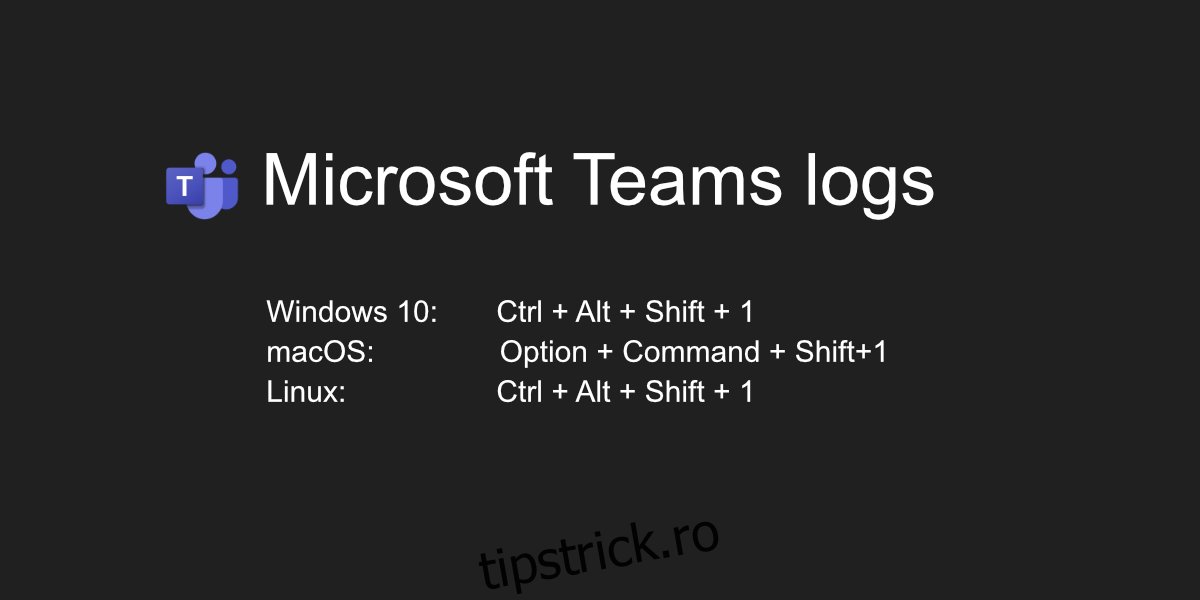
2. Generarea log-urilor Teams – Prin pictograma din bara de sistem
O a doua modalitate de a genera log-uri Microsoft Teams este prin intermediul pictogramei din bara de sistem. Această metodă funcționează pe Windows 10 și este posibil să funcționeze și pe macOS și Linux.
Faceți clic dreapta pe pictograma Microsoft Teams din bara de sistem (sau bara de meniu).
Din meniul contextual, selectați „Obține jurnale”.
Un fișier Notepad nou se va deschide, afișând intrările jurnalului.
Salvați acest fișier.
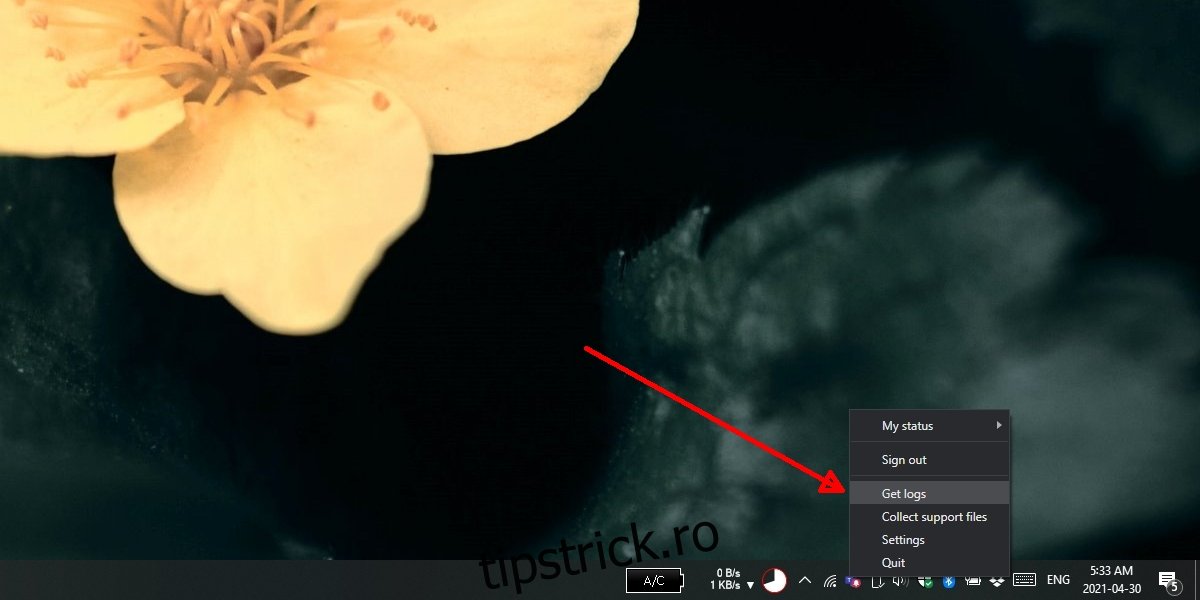
Tipuri de log-uri Microsoft Teams
Log-urile generate prin metodele descrise mai sus sunt cunoscute sub numele de log-uri de depanare și sunt utile pentru a investiga problemele generale. Microsoft Teams mai păstrează și log-uri media.
În Windows 10, log-urile media sunt stocate în una dintre următoarele locații:
%appdata%MicrosoftTeamsmedia-stack*.blog
%appdata%MicrosoftTeamsskylib*.blog
%appdata%MicrosoftTeamsmedia-stack*.etl
Pe macOS, log-urile media se găsesc în aceste locații:
~/Library/Application Support/Microsoft/Teams/media-stack/*.blog
~/Library/Application Support/Microsoft/Teams/skylib/*.blog
Pentru utilizatorii de Linux, log-urile media sunt stocate aici:
~/.config/Microsoft/Microsoft Teams/media-stack/*.blog
~/.config/Microsoft/Microsoft Teams/skylib/*.blog
Concluzie
Pentru un utilizator obișnuit, un fișier jurnal Microsoft Teams poate părea complicat, dar este extrem de util pentru specialiștii care încearcă să ofere asistență la depanarea aplicației. În special când depanarea se face de la distanță, log-urile pot furniza informații vitale despre cauzele problemelor și pot facilita identificarea soluțiilor.